Warum erhalte ich eine "Es ist ein Fehler aufgetreten" Meldung, wenn ich ein Spiel herunterlade, oder die Big Fish Games App öffne?
Dieser Fehler kann auftreten, wenn einige Dateien der Big Fish Games App (Game Manager) fehlen, die notwendig sind, um ordentlich zu funktionieren. Die Fehlermeldung kann erscheinen, wenn Du ein Spiel versuchst herunterzuladen, zu spielen, oder die Big Fish Games App (Game Manager) installieren oder öffnen möchtest.
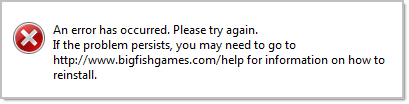
Um das Problem zu beheben, müsste die App deinstalliert, und dann erneut installiert werden. Außerdem müssen einige Dateien manuell entfernt werden, damit die Big Fish Games App funktionierende Versionen dieser Dateien installieren kann.
Installiere die Big Fish Games App neu, und entferne fehlerhafte Dateien
Klicke bitte unten auf Dein Betriebssystem, um die Schritte anzuzeigen:
Lass uns zuerst die Big Fish Games App deinstallieren.
- Öffne das Start (Perlen)- Menü unten links auf dem Bildschirm, und wähle Systemsteuerung aus.
- Klicke unterhalb der Überschrift Programme auf Programm deinstallieren.
- Finde, und wähle Big Fish Games: Game Manager aus, und klicke auf die Schaltfläche Deinstallieren/ändern am oberen Rand des Fensters.
- Folge den Anweisungen auf Deinem Bildschirm, um die Big Fish Games-App von Deinem Computer zu entfernen.
Lass' uns nun die versteckten Dateien anzeigen, damit wir die fehlerhaften Dateien finden, und löschen können:
- Öffne das Start (Perlen)- Menü.
- Gib' unten im Startmenü Ordneroptionen in das Suchfeld ein, und drücke die Eingabe-Taste.
- Klicke oben auf die Registerkarte Ansicht und wähle die Option Versteckte Dateien und Ordner anzeigen aus (unter Windows 7 lautet diese Option Ausgeblendete Dateien, Ordner und Laufwerke anzeigen).
- Klicke auf Übernehmen und OK.
Lass' uns anschließend, die Dateien finden, und löschen, die während des Deinstallationsvorgangs möglicherweise übersehen wurden.
- Doppelklicke auf Deinem Desktop auf Arbeitsplatz.
- Doppelklicke auf Lokaler Datenträger (C:), und öffne den Ordner Programmdaten.
- Im Programmdatenordner, öffne die folgenden Ordner in dieser Reihenfolge: Big Fish, dann cef.
- Im cef Ordner, solltest Du 3.1180.823 sehen.
- Klicke mit der rechten Maustaste auf den 3.1180.823 Ordner und wähle Entfernen aus.
Nun müssen wir lediglich die Big Fish Games App erneut installieren. Klicke auf den folgenden Link, um den Download zu starten:
Lass uns zuerst die Big Fish Games App deinstallieren.
- Platziere den Mauszeiger in der linken unteren Ecke Deines Bildschirms und klicke auf die rechte Maustaste.
- Wähle Systemsteuerung aus und klicke dann auf Programm deinstallieren.
- Finde, und wähle Big Fish Games: Game Manager aus, und klicke auf die Schaltfläche Deinstallieren/ändern am oberen Rand des Fensters.
- Folge den Anweisungen auf Deinem Bildschirm, um die Big Fish Games-App von Deinem Computer zu entfernen.
Lass' uns nun die versteckten Dateien anzeigen, damit wir die fehlerhaften Dateien finden, und löschen können:
- Platziere den Mauszeiger in der linken unteren Ecke Deines Bildschirms und klicke auf die rechte Maustaste.
- In dem darauffolgenden Menü, klicke auf Suchen, und danach auf Einstellungen unter dem Suchfeld.
- Gib' Ordneroptionen im Suchfeld ein.
- Klicke dann im linken Bereich auf Ordneroptionen.
- Du wirst dann zu Deinem Desktop geführt wo sich die Ordneroptionen öffnen.
- Klicke dann auf die Registerkarte Ansicht. In der Kategorie Versteckte Dateien und Ordner, markiere Ausgeblendete Dateien, Ordner und Laufwerke anzeigen und klicke auf OK.
Lass' uns anschließend, die Dateien finden, und löschen, die während des Deinstallationsvorgangs möglicherweise übersehen wurden.
- Platziere den Mauszeiger in der linken unteren Ecke Deines Bildschirms und klicke auf die rechte Maustaste und wähle Ausführen aus.
- Tippe, oder kopiere und füge den folgenden Text im Fenster Ausführen genauso ein, wie er hier aufgeführt wird und bestätige dann mit der Enter-Taste auf Deiner Tastatur: C:\ProgramData\Big Fish\cef
- Es sollte sich ein Fenster mit einem Ordner Öffnen, und ein Ordner 3.1180.823, angezeigt werden.
- Klicke mit der rechten Maustaste auf den 3.1180.823 Ordner und wähle Entfernen aus.
Nun müssen wir lediglich die Big Fish Games App erneut installieren. Klicke auf den folgenden Link, um den Download zu starten:
Lass uns zuerst die Big Fish Games App deinstallieren.
- Öffne das Start Menü, und wähle Systemsteuerung aus.
- Doppelklicke auf Programme ändern oder entfernen.
- Entferne das Programm Big Fish: Game Manager.
- Folge den Anweisungen auf Deinem Bildschirm, um die Big Fish Games-App von Deinem Computer zu entfernen.
Lass' uns nun die versteckten Dateien anzeigen, damit wir die fehlerhaften Dateien finden, und löschen können:
- Auf Deinem Desktop, mache einen Doppelklick auf Arbeitsplatz (Mein Computer).
- Öffne in der oberen Zeile des Menüs Extras und wähle Ordneroptionen aus.
- Klicke auf die Registerkarte Ansicht und markiere die Option Ausgeblendete Dateien und Ordner anzeigen.
- Klicke auf Übernehmen und OK.
Lass' uns anschließend, die Dateien finden, und löschen, die während des Deinstallationsvorgangs möglicherweise übersehen wurden.
- Auf Deinem Desktop, mache einen Doppelklick auf Arbeitsplatz
- Doppelklicke auf Lokaler Datenträger (C:) und öffne den Ordner Dokumente und Einstellungen.
- Im Ordner Dokumente und Einstellungen öffne die folgenden Ordner in dieser Reihenfolge: Alle Benutzer, Anwendungsdaten, dann Big Fish und dann cef.
- Im cef Ordner, solltest Du 3.1180.823 sehen.
- Klicke mit der rechten Maustaste auf den 3.1180.823 Ordner und wähle Entfernen aus.
Nun müssen wir lediglich die Big Fish Games App erneut installieren. Klicke auf den folgenden Link, um den Download zu starten:
Windows 10 and Windows 11
Schritt 1: Deinstalliere die App von Big Fish Games
-
Öffne die Einstellungen:
- Drücke Windows + I, um das Fenster Einstellungen zu öffnen.
- Alternativ kannst du im Startmenü auf Einstellungen klicken.
-
Navigiere zu Apps:
- Klicke im Fenster Einstellungen auf Apps.
-
Deinstalliere die App von Big Fish Games:
- Scrolle in der Liste der installierten Apps nach unten zur App von Big Fish Games (oder Big Fish Game Manager).
- Klicke darauf und wähle dann Deinstallieren.
- Befolge die Anweisungen auf dem Bildschirm, um den Deinstallationsprozess abzuschließen.
Schritt 2: Ausgeblendete Ordner und Dateien anzeigen
-
Öffne den Explorer:
- Drücke Windows + E, um den Explorer zu öffnen.
-
Ausgeblendete Dateien aktivieren:
- In Windows 10 klickst du oben im Explorer auf den Reiter Ansicht und aktivierst das Kästchen Ausgeblendete Elemente.
- In Windows 11 klickst du auf die drei Punkte in der oberen rechten Ecke, wählst Optionen, wählst den Reiter Ansicht und dann Versteckte Dateien, Ordner und Laufwerke anzeigen.
Schritt 3: Lösche die verbleibenden Dateien und Ordner
Jetzt müssen wir alle verbleibenden Dateien, die Probleme verursachen könnten, manuell entfernen:
-
Navigiere zum korrekten Ordner:
- Gehe im Explorer zu:
- C:\Users\[Your Username]\AppData\Local
- (Hinweis: Der Ordner AppData ist standardmäßig ausgeblendet. Du musst ausgeblendete Dateien erst aktivieren.)
-
Lösche Spieldateien von Big Fish Games:
- Finde den Ordner Big Fish im Lokalen Datenträger und öffne ihn.
- Suche im Ordner Big Fish nach dem Ordner cef (er kann auch einen ähnlichen Namen haben).
- Suche im Ordner cef nach dem Ordner mit der Bezeichnung 3.1180.823 (oder einer ähnlichen Versionsnummer).
- Klicke mit der rechten Maustaste auf den Ordner 3.1180.823 und wähle Löschen.
Schritt 4: Installiere die App von Big Fish Games neu:
-
Lade die App herunter:
- Gehe auf die offizielle Website von Big Fish Games, um die neueste Version der App herunterzuladen:
Lade die App von Big Fish Games herunter.
- Gehe auf die offizielle Website von Big Fish Games, um die neueste Version der App herunterzuladen:
-
Installiere die App:
- Öffne das heruntergeladene Installationsprogramm und befolge die Anweisungen auf dem Bildschirm, um die App von Big Fish Games neu zu installieren.
Schritt 5: Starte die App und prüfe sie auf Fehler
Sobald die App installiert ist, öffne sie und überprüfe, ob die Meldung „Es ist ein Fehler aufgetreten“ immer noch erscheint. Du solltest jetzt ohne Probleme Spiele herunterladen und spielen können.
Die wichtigsten Informationen:
- Deinstalliere die App und lösche schadhafte Dateien manuell, um Installationsprobleme zu beheben.
- Aktiviere ausgeblendete Dateien im Explorer, um verbleibende Ordner zu finden und zu löschen.
- Installiere die App von Big Fish Games neu, um fehlende oder schadhafte Dateien wiederherzustellen.
Wenn du diese Schritte befolgst, solltest du in der Lage sein, das Problem „Es ist ein Fehler aufgetreten“ sowohl unter Windows 10 als auch unter Windows 11 zu beheben. Du kannst deine Spiele wieder problemlos genießen!
